Pycharm操作Git及GitHub的步骤详解
项目开发中,代码管理肯定离不开git操作,Pycharm中没有复杂的命令操作,只需要进行一些简单的菜单操作就可以方便的实现版本管理,下面分别介绍下载pycharm中git的简单操作,以及在Pycharm中进行github项目的下载和上传。
Pycharm操作Git
1.pycharm配置git
Windows:

Mac:
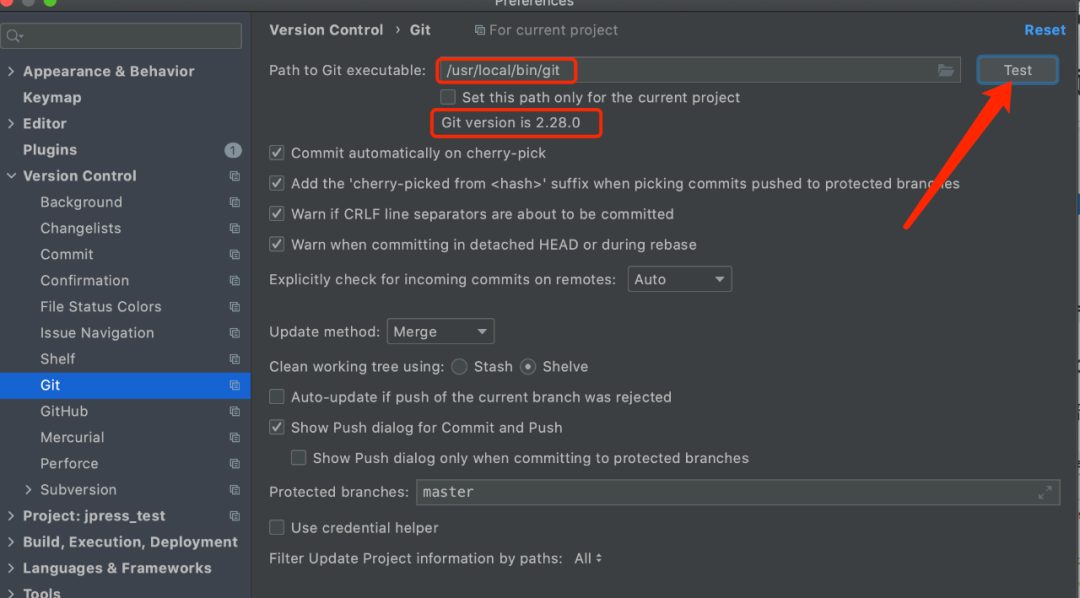
完成配置后,点击Test可以看到本地的git版本信息。 2.git项目clone到本地
按照如下路径,输入git仓库地址以及本地项目目录,点击clone
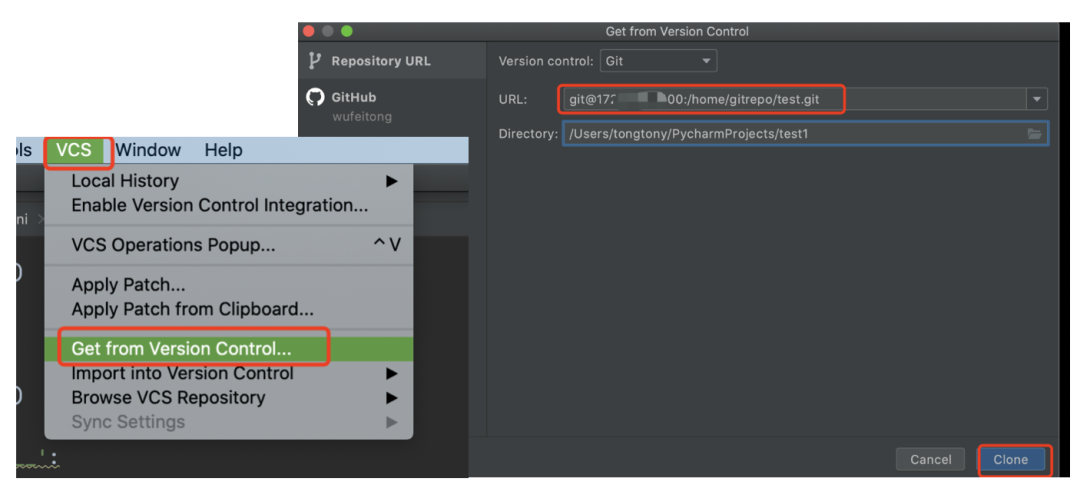
在弹出的密码框中输入git密码,点击ok
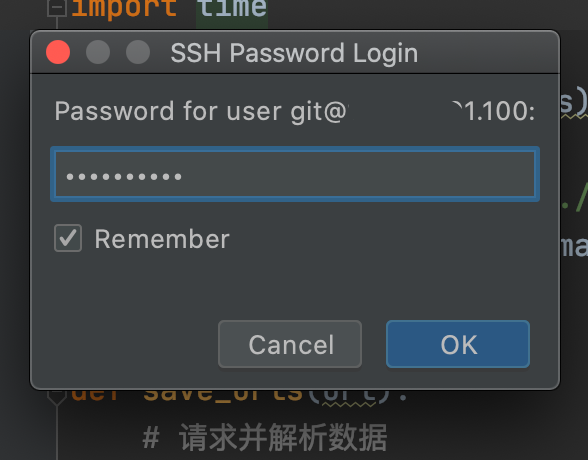
3.提交及推送
新建一个文件进行提交,可以使用菜单按钮,也可以使用快捷键。
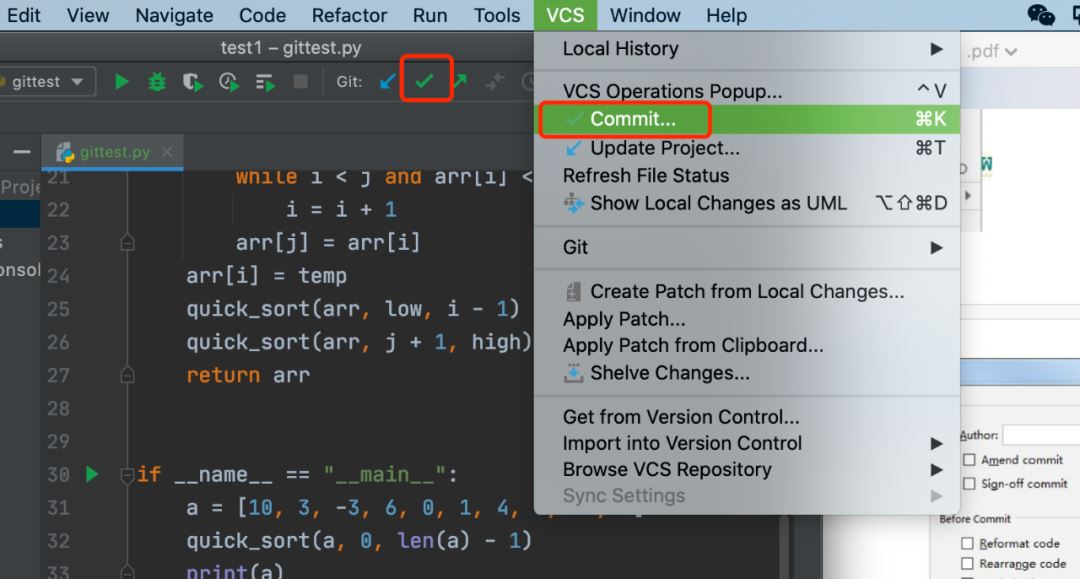
输入提交信息,点击提交按钮:
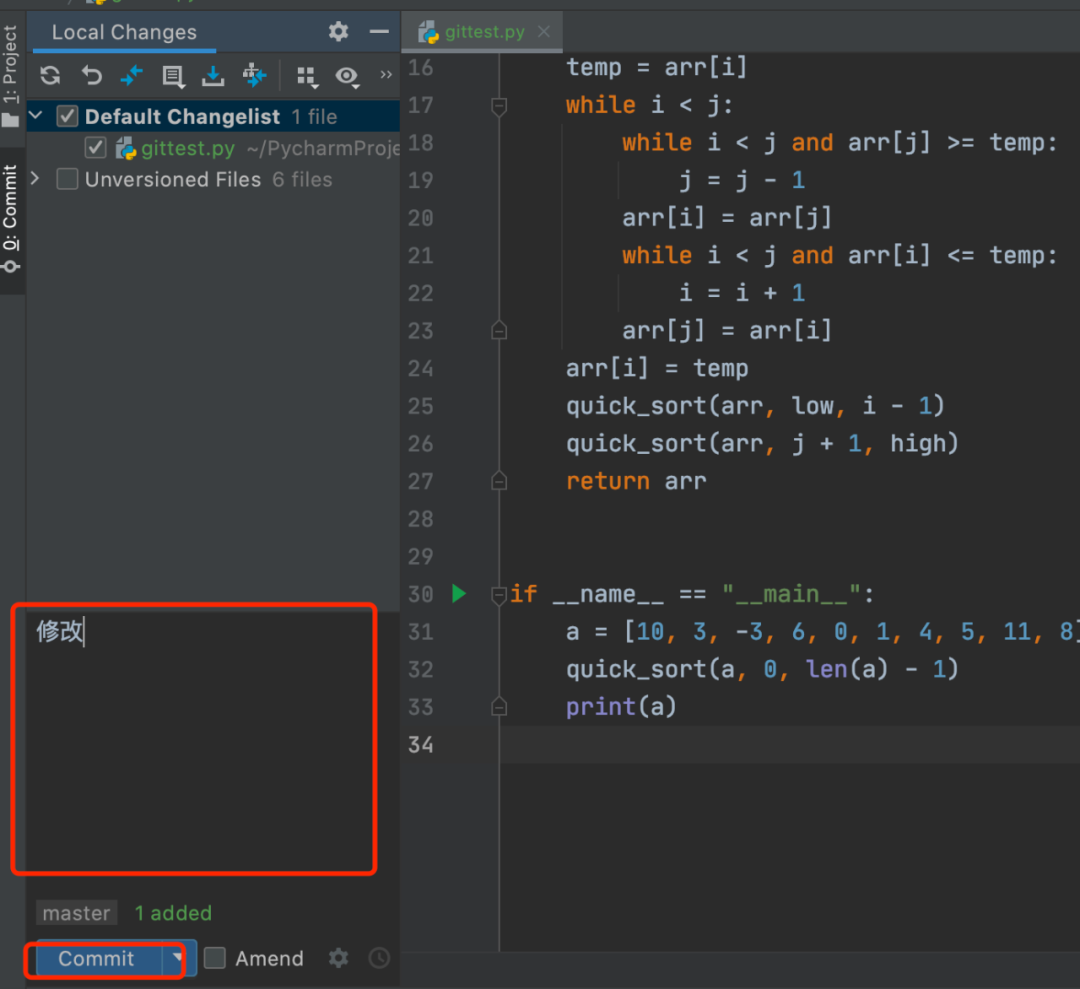
点击提交按钮
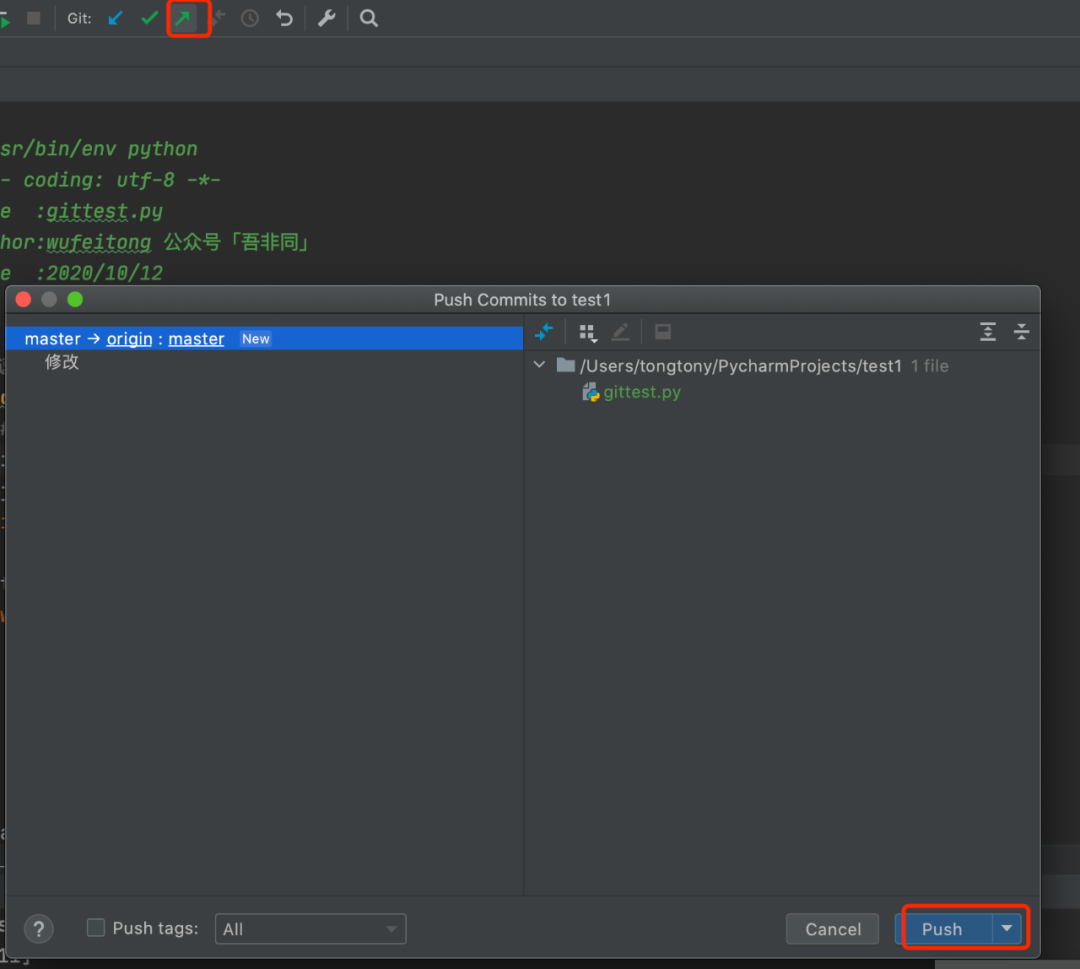
也可以直接选择,提交并推送。
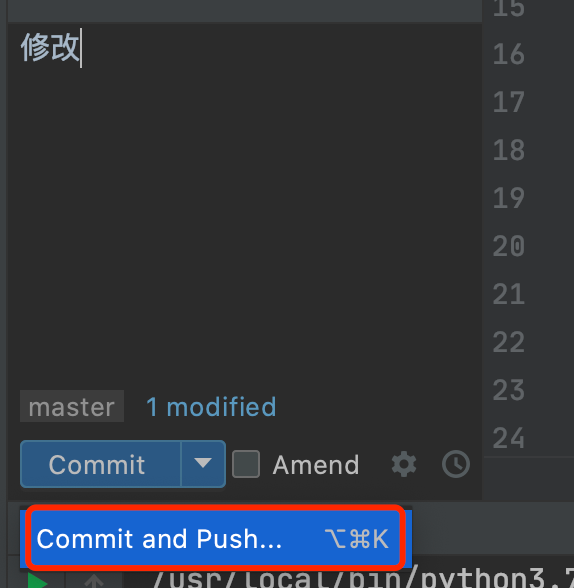
文件名称颜色与文件状态说明
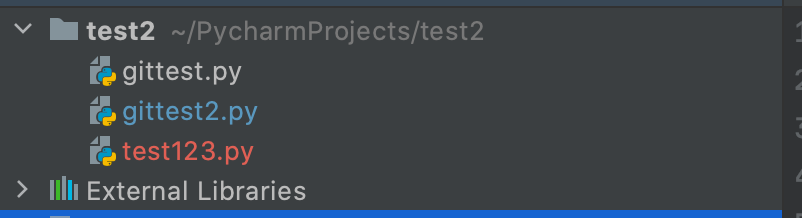
红色, 表示在工作区
绿色, 表示在暂存区
蓝色, 表示文件有修改,位于暂存区
文件名无颜色,表示位于本地仓库区或已经提交到远程仓库区
4.其他操作 进入vcs->git可以进行其他git操作,比如创建分支、合并分支,暂存(Stash)、恢复(UnStash)等。
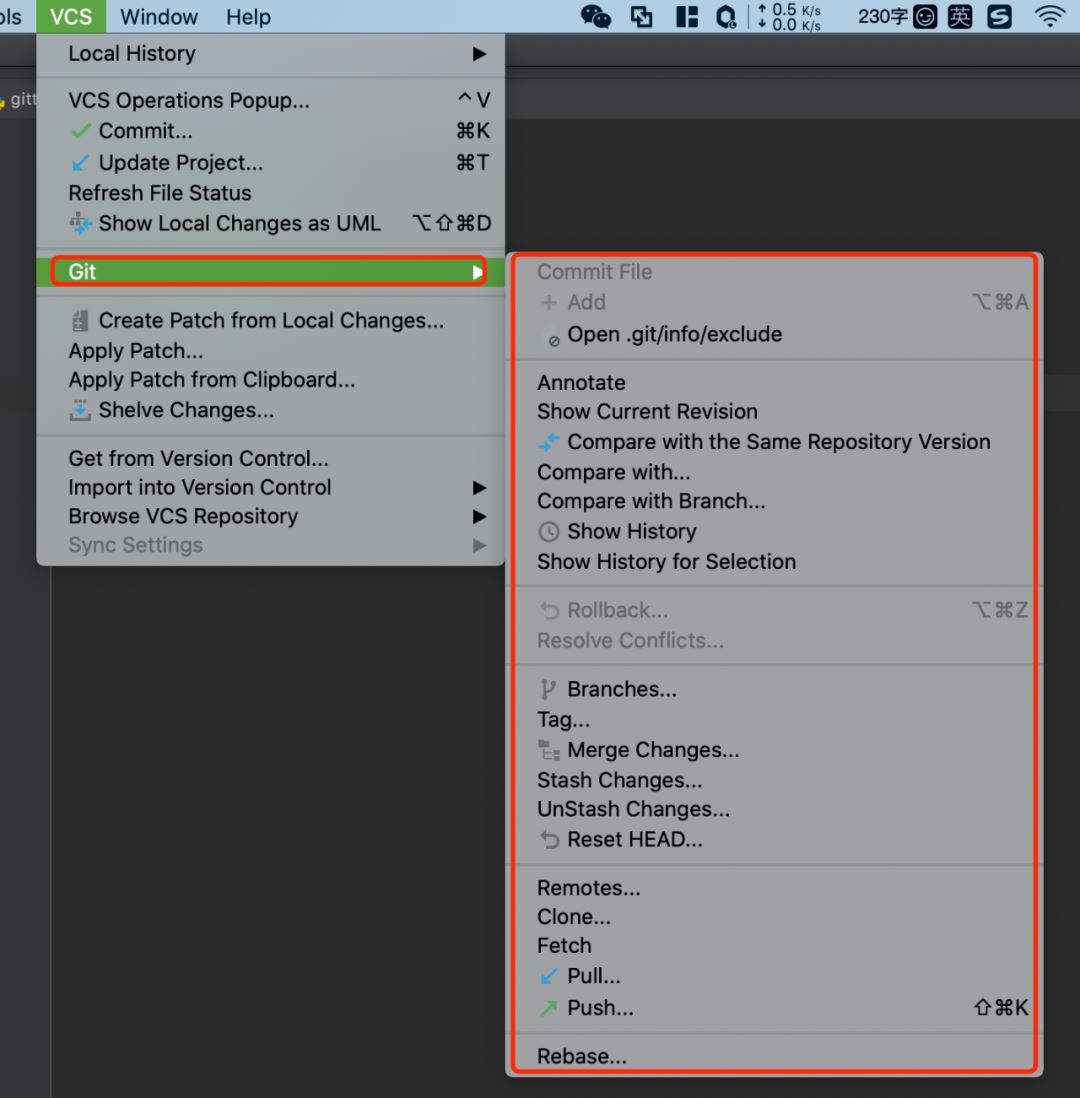
Pycharm操作GitHub 1.按照如下路径配置github,输入github账号及密码。
windows
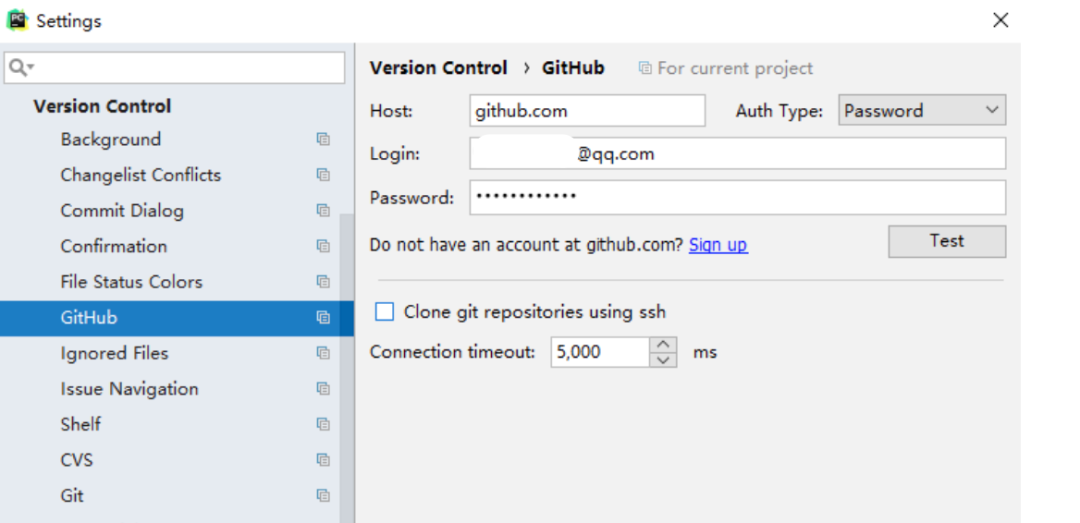
Mac
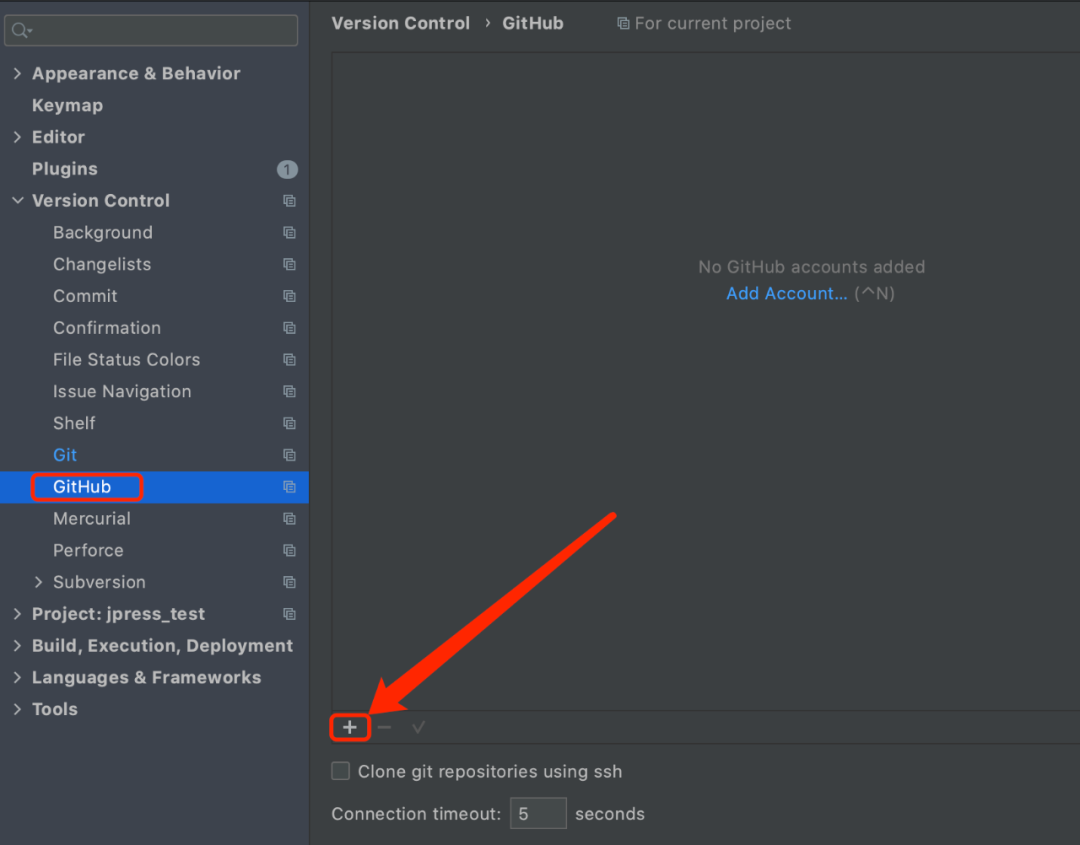
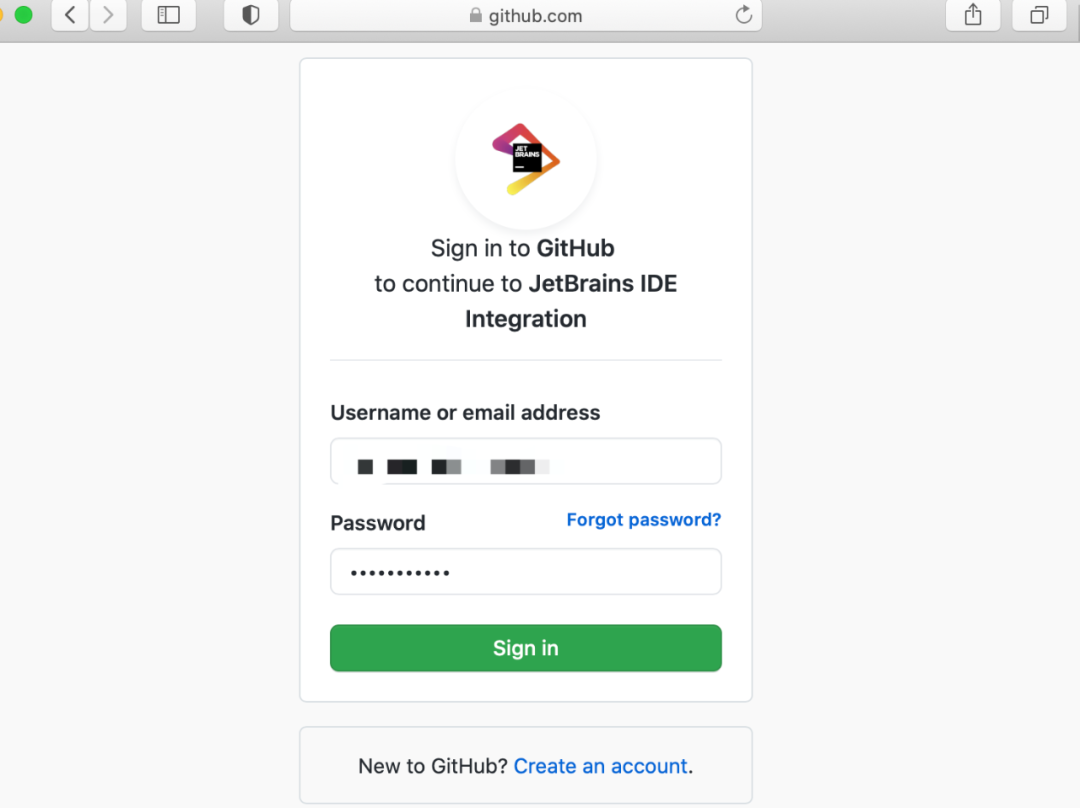
2.克隆github项目的话,与上述git操作一致,只是仓库地址,换成了github的项目地址。
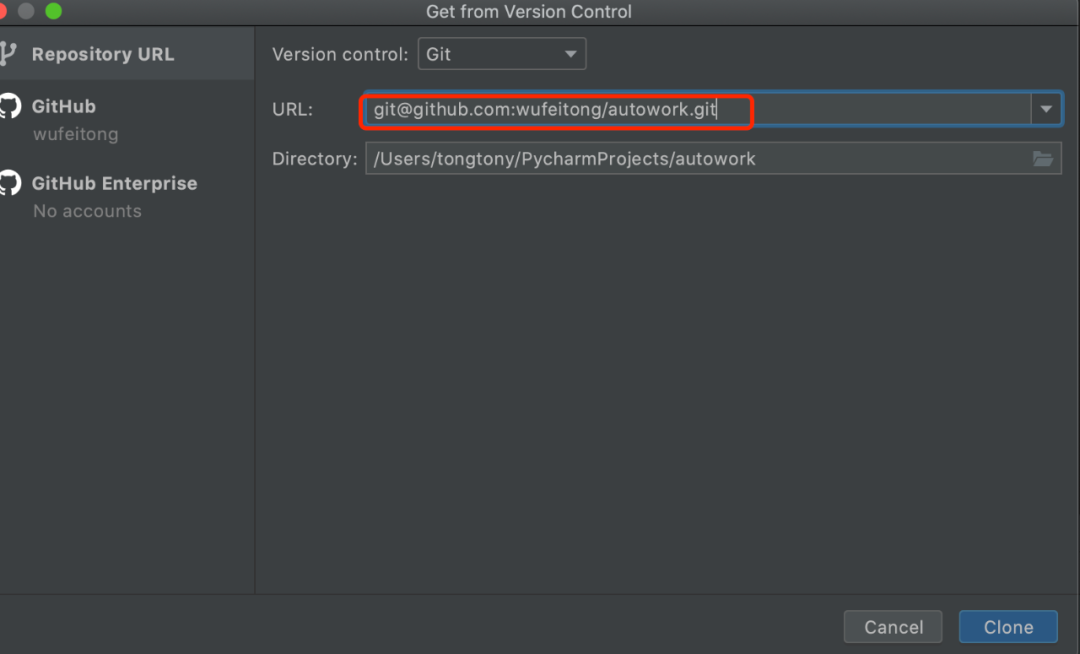
3.本地项目push到github上
之前写过如何上传项目到GitHub,主要是使用git命令进行操作,感兴趣的可以看看。其实在pycharm中可以快速通过菜单操作,实现github项目的上传。
首先,新建一个本地pycham项目,然后按照如下顺序选择Share Preject On Github按钮。
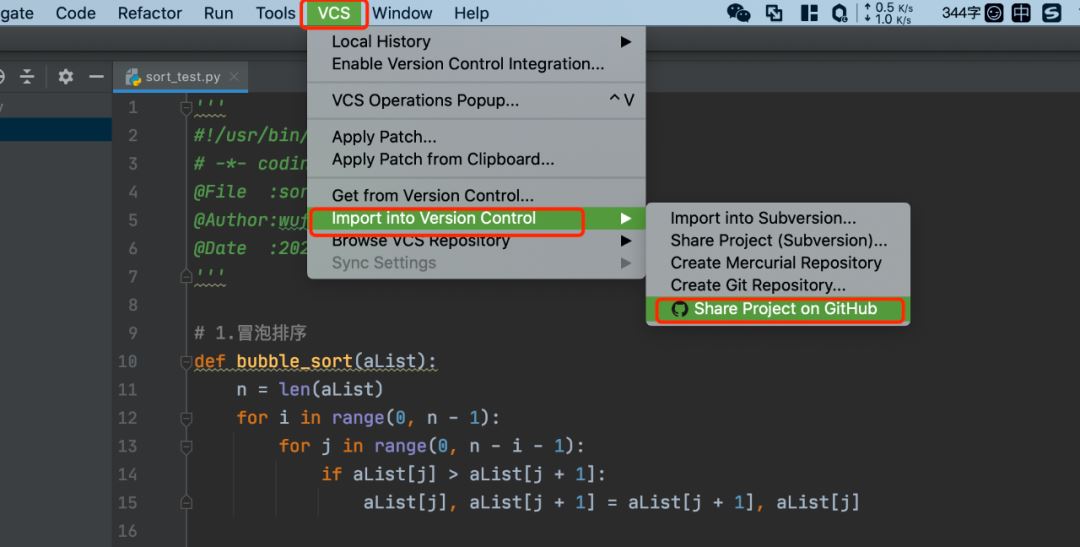
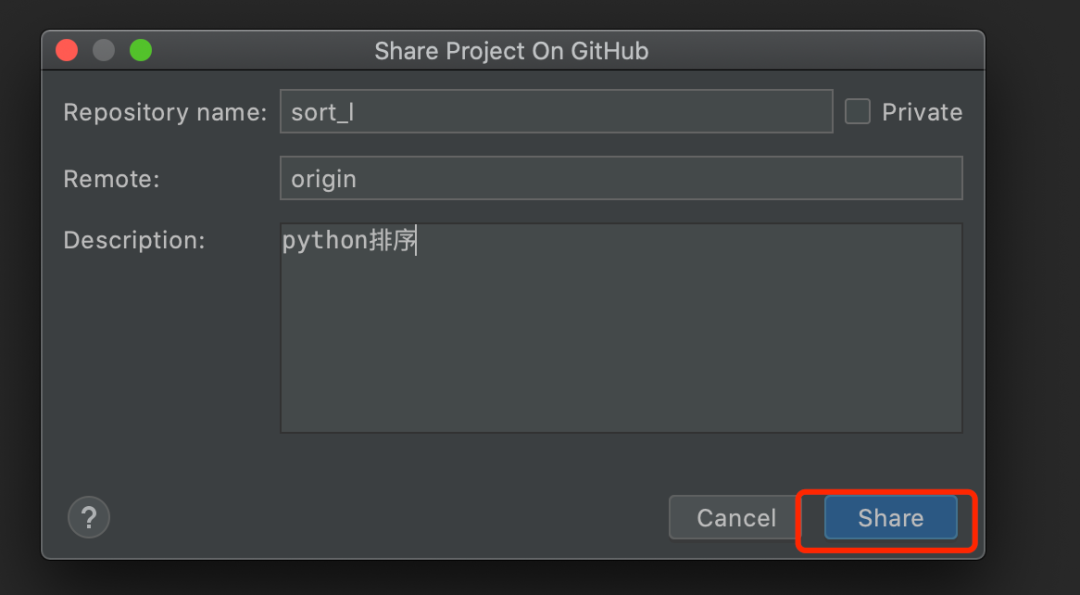
然后,选择要提交的文件,输入提交信息,点击add。
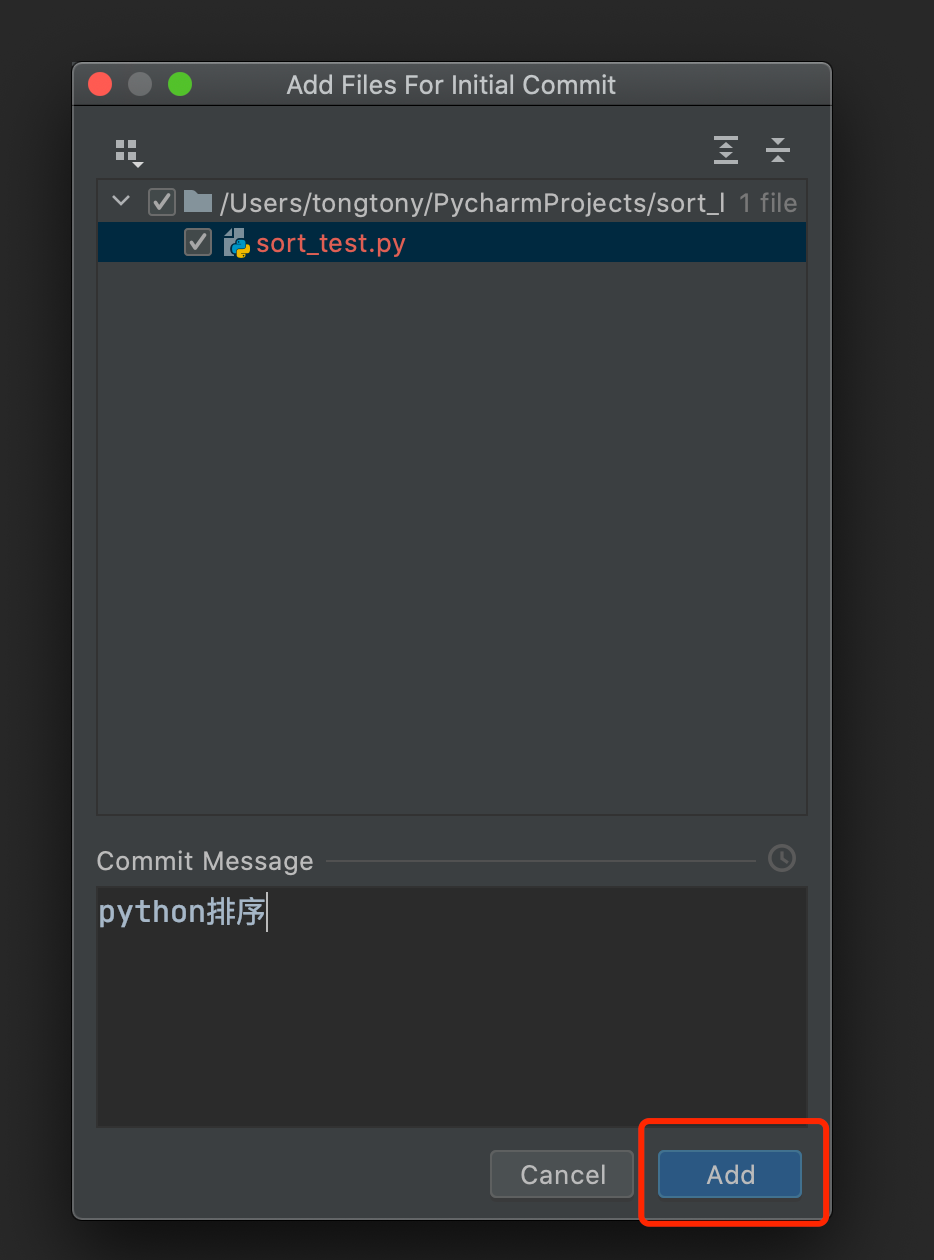
稍等片刻,刷新github仓库,可以看到新建的仓库和文件已经正常上传到github了,是不是很方便。
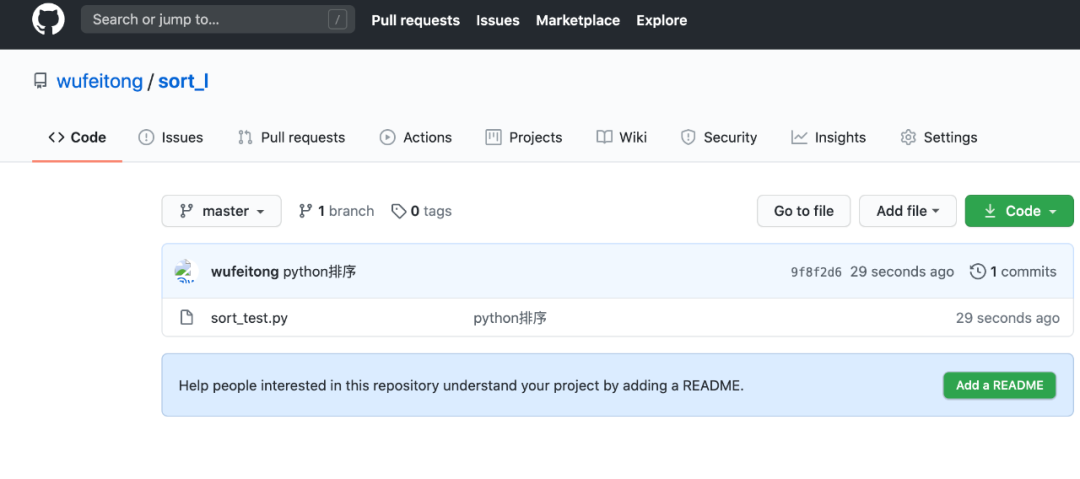
到此这篇关于Pycharm操作Git及GitHub的步骤详解的文章就介绍到这了,更多相关Pycharm操作Git及GitHub内容请搜索我们以前的文章或继续浏览下面的相关文章希望大家以后多多支持我们!
相关推荐
-
如何使用PyCharm将代码上传到GitHub上(图文详解)
说明:该篇博客是博主一字一码编写的,实属不易,请尊重原创,谢谢大家! 一丶说明 测试条件:需要有GitHub账号以及在本地安装了Git工具,无论是Linux环境还是Windows都是一样的 如果还没有GitHub账号的同学 请查看该篇博客 https://www.jb51.net/article/135606.htm Windows Git安装:https://www.jb51.net/softjc/711624.html Linux Git安装:https://www.jb51.net/art
-
利用PyCharm操作Github(仓库新建、更新,代码回滚)
Github是目前世界上最流行的代码存储和分享平台,而PyCharm是Python圈中最流行的IDE,它很好地支持了Git操作.本文将会介绍如何利用PyCharm来连接Github,同时演示Github上的仓库新建.更新,以及代码回滚. 在这之前,需要在你的电脑上安装Git,PyCharm.本文演示的系统为Windows系统,首先我们先从设置讲起. PyCharm设置 我们假定在电脑上已经安装了Git以及PyCharm.下面演示如何设置PyCharm,使其能够连接上Github.
-
有关pycharm登录github时有的时候会报错connection reset的问题
2020/5/4号再次爆出这个问题,导致我push项目失败,经过仔细研究发现 [Github登录]更新官方推荐的使用access_token安全访问API的方式,使用Github推荐的最新方式(Authorization HTTP header),旧方式(query parameter)即将被废弃 之前一直没注意邮件,在群里朋友的提醒下发现Github给我发了这样的一篇邮件,见下图 重点我已经标出来了,大意是说请将access_token通过作为Authorization HTTP header
-
在Pycharm中使用GitHub的方法步骤
Pycharm是当前进行python开发,尤其是Django开发最好的IDE.GitHub是程序员的圣地,几乎人人都在用. 本文假设你对pycharm和github都有一定的了解,并且希望在pycharm下直接使用github的版本控制功能. 废话不多说,下面图文详解,全是干货. 环境:pycharm 2016,git 2.8,github账户,windows7 一.配置Pycharm 不管你用哪种方法,进入pycharm的配置菜单. 选择上图中的version control.(这里插一句,不
-
在pycharm中使用git版本管理以及同步github的方法
注意:首先你电脑必须安装git版本控制器(软件),在官网下载即可. pycharm中使用git以及github很简单,首先在设置中搜索github: 点击右边的Create API Token,系统会要求输入你的github账号和密码,当你输入正确点击确认后会进行身份认证,认证成功后会创建一段TOKEN.这时你的github库与pycharm就联系起来了. 之后,你可以将你新建的工程上传到你的github库,点击VCS,点击"import into Version Control"中的
-
Pycharm操作Git及GitHub的步骤详解
项目开发中,代码管理肯定离不开git操作,Pycharm中没有复杂的命令操作,只需要进行一些简单的菜单操作就可以方便的实现版本管理,下面分别介绍下载pycharm中git的简单操作,以及在Pycharm中进行github项目的下载和上传. Pycharm操作Git 1.pycharm配置git Windows: Mac: 完成配置后,点击Test可以看到本地的git版本信息. 2.git项目clone到本地 按照如下路径,输入git仓库地址以及本地项目目录,点击clone 在弹出的密码框中输入g
-
pycharm中连接mysql数据库的步骤详解
前言 最近在新的环境配置pycharm的项目时候,发现pycharm不能连接到mysql数据库.由于安了java环境但是还没配置相关的库,并且jetbrains家的IDE一般都是java写的,于是猜想可能是java缺少mysql的驱动.所以就动手起来,总算是成功了,所以将过程分享出来给大家,需要的朋友们一起来学习学习. 一.先确保python能正常连接到数据库 可以如下图测试,如果无报错,说明正常连接到了数据库 如果有报错,可能是缺少MySQLdb包 先去下载MYSQLdb 官方下载:MySQL
-
使用git迁移Laravel项目至新开发环境的步骤详解
对于如何创建一个Laravel项目,相信对新接触Laravel的朋友并不存在太多的问题,但是今天我们要来看一下如何将已有的Laravel项目迁移(复制)到新的开发环境. 我们需要用到的工具是git,如果你不知道git是什么,这里有一个传送门,看完之后再回来: http://github.com 简单说来,git就是Github开发的VCS(Version Control System),即版本控制系统.如果你使用过SVN,那么你应该很清楚版本控制是什么. 本文的示例环境是Ubuntu 16.04
-
关于win10在tensorflow的安装及在pycharm中运行步骤详解
本文介绍在win10中安装tensorflow的步骤: 1.安装anaconda3 2.新建conda环境变量,可建多个环境在内部安装多个tensorflow版本,1.x和2.x版本功能差别太大,代码也很大区别 3.环境中安装python和fensorflow 4.用tensorflow运行一段测试程序 安装anaconda下载地址(清华镜像): https://mirrors.tuna.tsinghua.edu.cn/anaconda/archive/选择最新版本 开始安装anaconda 选
-
树莓派3B+安装64位ubuntu系统和docker工具的操作步骤详解
想在树莓派3B上安装一些64位应用(例如64位JDK),因此首先要安装64位的操作系统,今天咱们就一起来实战: 原文地址:https://blog.csdn.net/boling_cavalry/article/details/80716098 环境要求一台树莓派3B设备:网络环境是内网,需要有线网络和网线一根:当树莓派通过网线连接到内网后,能够在路由器管理软件上查到树莓派的IP,例如我用的是小米路由器,通过路由器管理页面或者小米路由器的APP就能看到树莓派的接入情况:读卡器:电脑一台,系统是w
-
Pycharm中使用git进行合作开发的教程详解
前提:pycharm中git和github账号都已设置好. 为了开发过程中尽量减少冲突,master分支用作最终的release,dev分支作为每日的开发和合并代码,然后每个人建立自己的分支,在自己的分支上进行开发,比如我的个人分支是dev_wyb, 建立分支 点击右下角分支图标 点击New Branch,名字可以统一一下"dev_"加名字 提交代码 创建分支后在自己分支下进行开发,比如我在dev_wyb分支下修改了LY.py的代码,会显示蓝色 然后右键->git->com
-
PyCharm配置anaconda环境的步骤详解
PyCharm是一款很好用很流行的python编辑器.Anaconda是专注于数据分析的Python发行版本,包含了conda.Python等190多个科学包及其依赖项.Anaconda通过管理工具包.开发环境.Python版本,大大简化了你的工作流程. 不仅可以方便地安装.更新.卸载工具包,而且安装时能自动安装相应的依赖包,同时还能使用不同的虚拟环境隔离不同要求的项目.anaconda自带集成开发环境spyder.有些人不喜欢spyder的风格. 个人感觉其提示功能也不及PyCharm.如果能
-
如何使用pycharm连接Databricks的步骤详解
在本地使用pycharm连接databricks,大致步骤如下: 首先,为了让本地环境能够识别远端的databricks集群环境,需要收集databricks的基本信息和自己databricks的token,这些信息能够让本地环境识别databricks:接着,需要使用到工具 anaconda创建一个虚拟环境,连接databricks:最后,将虚拟环境导入pycharm. (下面的图渣渣,因为直接拖进来的) 第0步:检查 检查java版本,需要时1.8开头的版本,如果不是,请到这里下载:http
-
Pycharm创建python文件自动添加日期作者等信息(步骤详解)
第一步 找到 Preferences,点击进入.进入后找到 Editor – File and Code Templates – Python Script . 第二步 添加自己所需要的信息 第三步 添加完成后,点击 OK 键进行保存. 新建python文件就会看到已添加的默认信息. 常用配置 #-- coding: utf-8 -- #@Time : ${DATE} ${TIME} #@Author : XXXX #@Email : XXXX@qq.com #@File : ${NAME}.p
随机推荐
- IOS 开发APP之关于时间处理详细介绍
- php+mysql删除指定编号员工信息的方法
- PHP goto语句简介和使用实例
- ajax后退解决方案
- c#反射表达式树模糊搜索示例
- jquery组件使用中遇到的问题整理及解决
- jQuery实现鼠标滑过Div层背景变颜色的方法
- jQuery实现多按钮单击变色
- 动态创建的表格单元格中的事件实现代码
- JS取文本框中最小值的简单实例
- Android开发中怎样调用系统Email发送邮件(多种调用方式)
- PHP中如何调用webservice的实例参考
- Android实现悬浮对话框代码
- Android实现倒计时结束后跳转页面功能
- JAVA导出EXCEL表格的实例教学
- java实现水波纹扩散效果
- python 内置函数汇总详解
- C语言实现纸牌游戏之小猫钓鱼算法
- Java内存模型相关知识总结
- java利用CountDownLatch实现并行计算

